En juillet 2012, Microsoft a lancé le service de messagerie Web Outlook.com avec l’intention de remplacer son Hotmail par un service de messagerie moderne. La nouvelle interface utilisateur, le meilleur moteur anti-spam de sa catégorie et les options intelligentes pour organiser facilement votre boîte de réception font d’Outlook.com le meilleur service de messagerie Web de Microsoft.
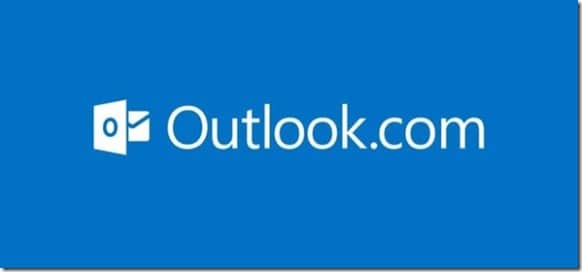
L’équipe derrière Outlook.com a ajouté de nouvelles fonctionnalités au service et propose des moyens de migrer à partir d’autres services de messagerie populaires. En fait, Outlook.com vous permet désormais d’activer la vérification en deux étapes pour améliorer la sécurité du compte.
Alors que les utilisateurs qui ont migré depuis Hotmail, Live et MSN trouveront la conception et les fonctionnalités satisfaisantes, de nombreux utilisateurs qui sont temporairement passés de Gmail à Outlook ne sont pas exactement satisfaits de l’ensemble de fonctionnalités qu’il propose et reviennent au service. Webmail de Google.
Si vous utilisez Outlook.com depuis longtemps, vous avez probablement ajouté de nouvelles personnes à vos contacts et souhaitez maintenant ajouter ces nouveaux contacts à votre compte Gmail également. Bien que vous puissiez ajouter manuellement des contacts, le processus peut prendre des heures si vous avez des centaines de contacts à ajouter.
En outre, les utilisateurs qui ont des comptes Microsoft et Google peuvent parfois souhaiter importer tous les contacts d’Outlook.com vers Gmail.
Si, pour une raison quelconque, vous souhaitez importer des contacts de votre compte Microsoft vers Gmail, vous pouvez le faire en exportant d’abord tous les contacts de votre compte Microsoft, puis en important les contacts exportés. Suivez les instructions ci-dessous pour importer facilement des contacts Outlook.com dans Gmail.
Étape 1: Connectez-vous à votre compte Hotmail, Live, MSN ou Outlook à l’aide d’un navigateur Web.
Étape 2: En haut à gauche de votre boîte de réception, cliquez sur le bouton fléché vers le bas à côté d’Outlook.com pour afficher les volets Courrier, Contacts, Calendrier et SkyDrive.
Étape 3: Cliquez sur la vignette Contacts pour afficher tous les contacts enregistrés dans votre compte.
Étape 4: Cliquez sur l’option Gérer située en haut de la page, puis sur l’option Exporter pour télécharger un fichier appelé WLMContacts.csv contenant tous les contacts. Si vous ne souhaitez pas ajouter les contacts qui sont déjà dans votre compte Gmail, vous pouvez facilement supprimer les contacts en double une fois que vous avez terminé d’importer tous les contacts dans Gmail (plus d’informations à ce sujet vers la fin de cet article).
Étape 5: Accédez à la page d’accueil de Gmail et connectez-vous à votre compte en saisissant votre nom d’utilisateur et votre mot de passe.
Étape 6: Cliquez sur le bouton Gmail situé en haut à gauche de la page pour afficher les options Gmail, Contacts et Tâches.
Étape 7: Cliquez sur l’option Contacts pour afficher les contacts récemment importés, le cas échéant. Ensuite, cliquez sur le bouton Plus (voir image), puis cliquez sur l’option Importer pour ouvrir la boîte de dialogue Importer des contacts.
Étape 8: Ici, cliquez sur le bouton Parcourir pour accéder au fichier WLMContacts.csv que vous avez obtenu précédemment en cliquant sur le bouton Exporter vers votre compte Outlook.com. Localisez le fichier et cliquez sur le bouton Importer pour commencer à importer tous les contacts du fichier.
Une fois l’importation des contacts terminée, vous verrez tous les contacts importés. Si vous souhaitez supprimer certains contacts importés, cochez la case en regard des contacts, cliquez sur le bouton Plus, puis sur Supprimer les contacts.
Si vous souhaitez organiser vos contacts en supprimant les contacts en double, cliquez sur le bouton Plus, puis sur l’option Rechercher et fusionner les doublons pour afficher tous les contacts en double et les supprimer. Vous pouvez également restaurer les contacts supprimés en cliquant sur le bouton Plus puis sur l’option Restaurer les contacts.
Bonne chance!